Kako koristiti Focus mode na iOS-u 15
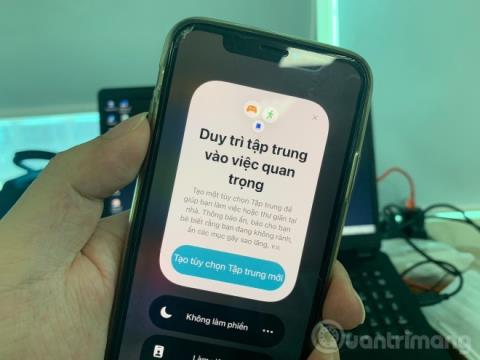
S potpuno novim načinom Focus na iOS-u 15, Apple se nada pomoći korisnicima da ne izgube fokus.
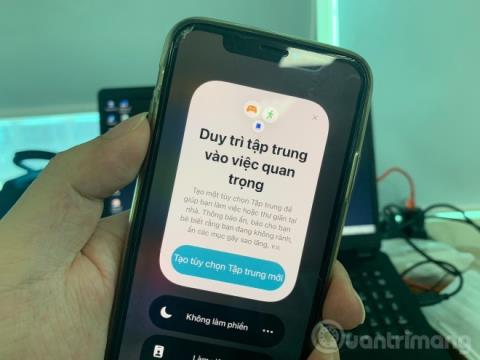
S potpuno novim Focus modom na iOS-u 15 , Apple se nada pomoći korisnicima da ne izgube fokus. Ova značajka može postaviti filtre obavijesti, pozive i poruke, automatski odgovarati kada niste prisutni... U ovom članku Quantrimang će vas voditi kako koristiti novu iOS-ovu značajku Focus. 15.
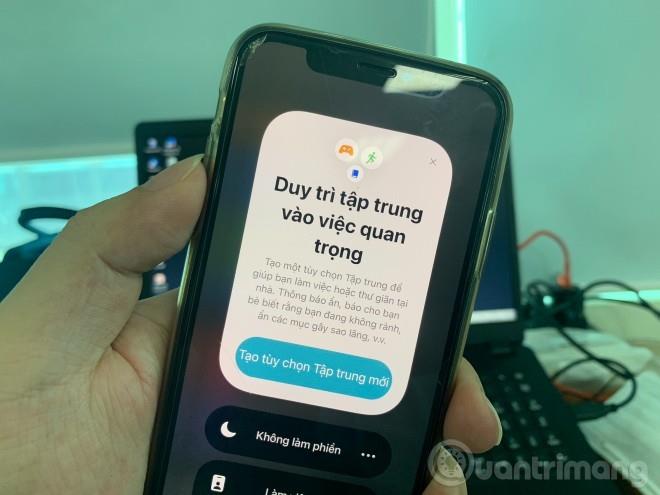
Potpuno novi Focus Mode na iOS-u 15
Sada pobliže pogledajmo načine rada za fokusiranje putem načina rada:
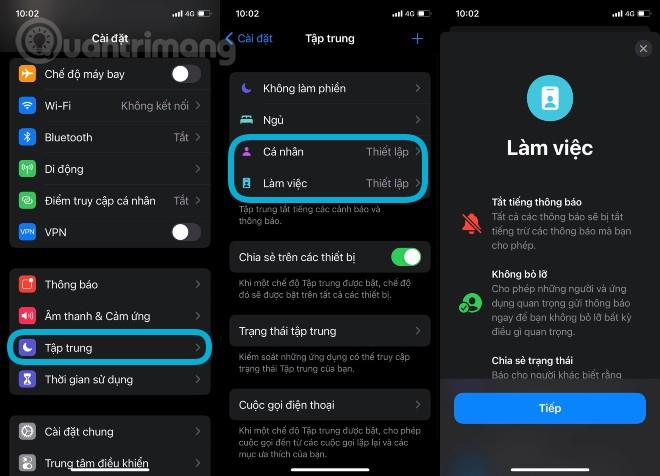
Isključivanje zvona i obavijesti ključne su komponente načina Focus. U načinu rada možete postaviti kome i aplikacijama je dopušteno prikazivati obavijesti i zvona kada uključite način rada fokusa. Kada primite poruku od nekoga do koga vam je stalo, također možete odmah aktivirati način obavijesti za tog korisnika kako ne biste propustili priču. Osim toga, također možete postaviti kontakte kojima se šalju hitne obavijesti.
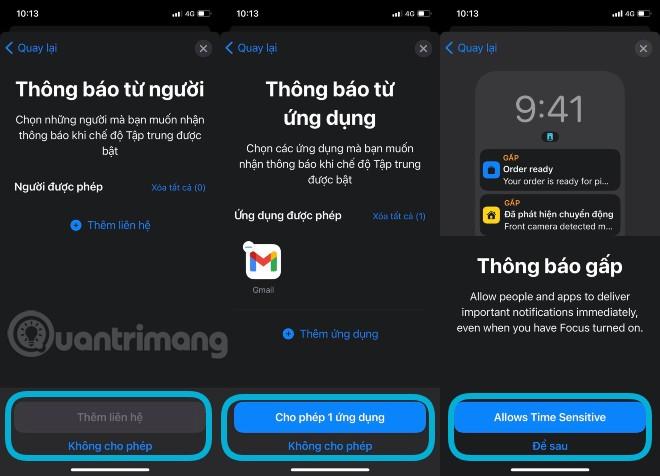
Sada će zaslon prikazati način rada koji ste upravo postavili. Naravno, na ovom zaslonu još uvijek možete uređivati sve gore navedene stavke. Osim toga, možete ići i dalje s prilagodbama poput izrade prilagođene stranice početnog zaslona, skrivanja ikona obavijesti i zatamnjivanja zaključanog zaslona.
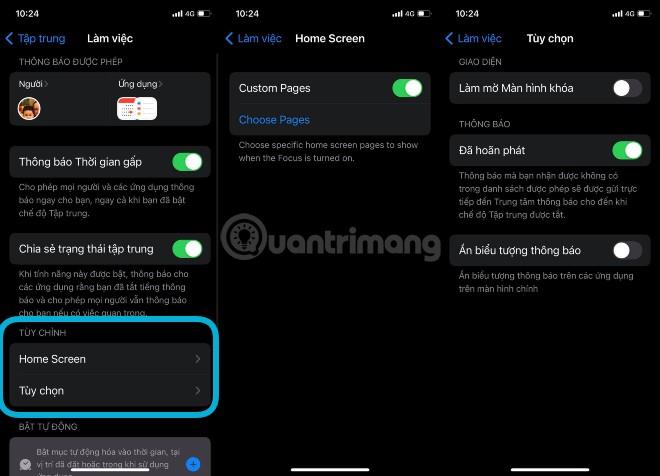
Naposljetku, također možete postaviti način rada Fokus da se uključuje/isključuje na temelju rasporeda i lokacije pomoću opcije Smart Activation. Također možete izbrisati način rada koji ste upravo postavili ako se osjećate nezadovoljno.
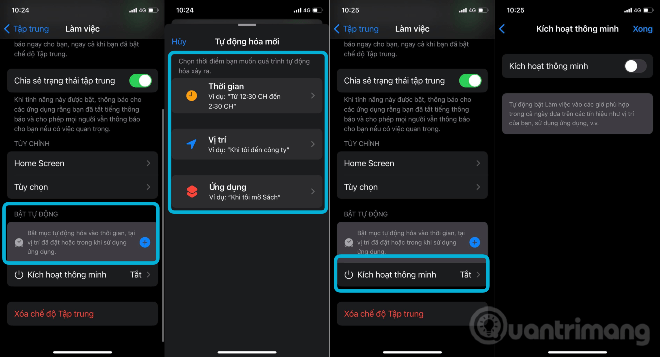
Vraćajući se na glavni zaslon Focus moda, možete kreirati više osobnih načina kao što su vožnja, vježbanje, čitanje... Da biste to učinili, kliknite na ikonu oznake + u gornjem desnom kutu zaslona.

Kada je Fokus uključen, vidjet ćete ikonu Fokus (ovisno o načinu rada) na zaključanom zaslonu, zaslonu s obavijestima, statusnoj traci, a također iu Kontrolnom centru.
Nakon što pritisnete i držite ikonu fokusa na zaključanom zaslonu, zaslonu s obavijestima, kontrolnom centru, možete kliknuti za uključivanje/isključivanje načina rada fokusa ili dodirnuti ikonu s tri točke kako biste ponovno prilagodili raspored.
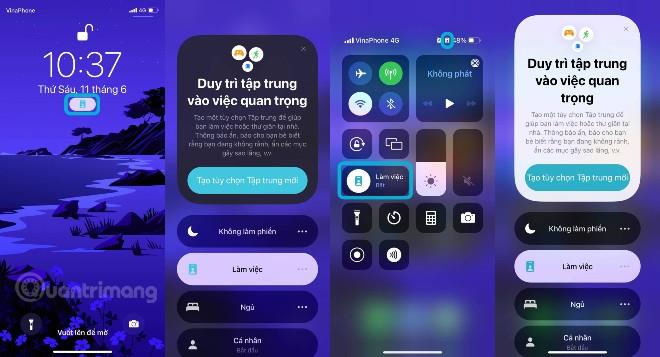
Evo kako uključiti način rada Fokus u Kontrolnom centru i promijeniti brze postavke:
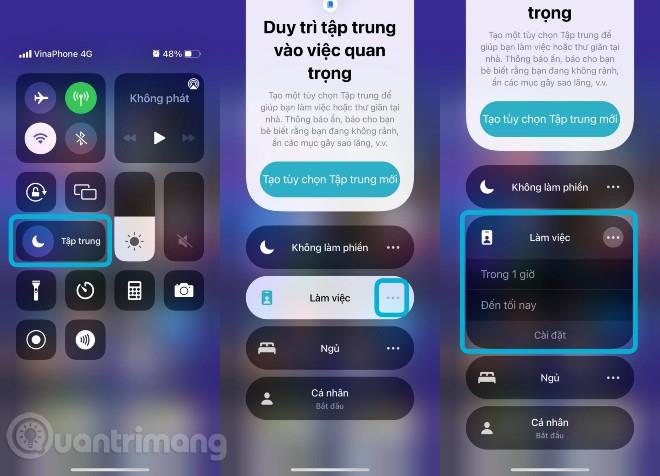
Omogućuje pojavljivanje hitnih obavijesti dok ste u načinu rada za fokusiranje
S Focus modeom u iOS-u 15 možete postaviti aktivnost koju obavljate, kao što je rad, vježbanje, čitanje ili provođenje vremena s obitelji, te blokirati obavijesti koje nisu povezane s tim aktivnostima. Ovo je slično načinu Ne uznemiravaj, ali s više opcija za fino podešavanje onoga što radite, a ne želite vidjeti.
Ako se sprema nešto važno ili događaj kojemu se veselite i ne želite ga propustiti, još uvijek možete koristiti Focus za blokiranje smetnji, dok i dalje dopuštate da se sve hitne obavijesti pojave na vašem iPhoneu.
Vremenski osjetljive obavijesti (ili hitne obavijesti) nova su vrsta obavijesti u iOS 15 i dopuštene su u načinu rada Focus. Vremenski osjetljive obavijesti su važne obavijesti koje se moraju pojaviti odmah, kao što je netko na vratima, dostava hrane, preuzimanje automobila itd.
Možete kontrolirati hoćete li primati vremenski osjetljive obavijesti u određenom načinu Focus slijedeći korake u nastavku.
Korak 1 : Pokrenite aplikaciju Postavke na iPhone, zatim dodirnite Fokus .
Korak 2 : Odaberite način rada Focus u kojem želite dopustiti pojavljivanje vremenski osjetljivih obavijesti.
Korak 3 : Okrenite prekidač s oznakom Vremenski osjetljive obavijesti u zeleni položaj UKLJUČENO .
Uključi hitne obavijesti
To su svi koraci koje treba poduzeti. Sada nećete propustiti nijedno važno upozorenje na svom uređaju, čak ni kada ste usredotočeni na nešto određeno.
Ako želite promijeniti način rada Ne uznemiravaj, Ne uznemiravaj tijekom vožnje ili mirovanja, također ga možete postaviti u novim postavkama fokusa iOS-a 15. Kliknite ikonu + da dodate novi način rada fokusa, bit će vam predloženi načini rada kao što su prilagođeni, Igre, vožnja, fitness, čitanje.
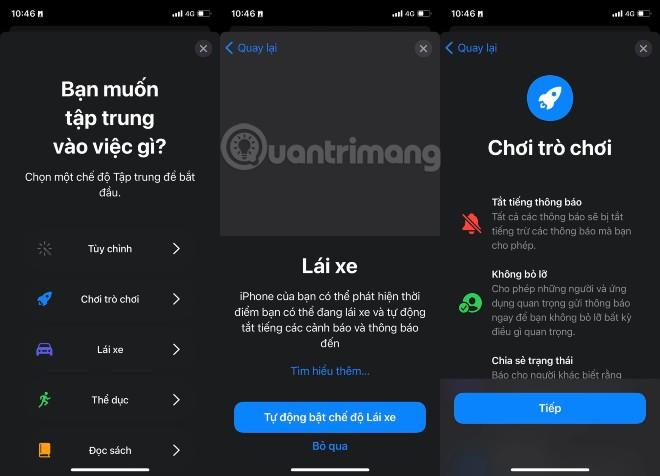
Status fokusa također vam omogućuje postavljanje automatskih odgovora drugima u Apple porukama i drugim aplikacijama kada uključite način rada za fokus.
Provjera zvuka je mala, ali vrlo korisna značajka na iPhone telefonima.
Aplikacija Fotografije na iPhoneu ima značajku uspomena koja stvara zbirke fotografija i videozapisa s glazbom poput filma.
Apple Music iznimno je narastao otkako je prvi put lansiran 2015. Do danas je to druga najveća svjetska platforma za streaming glazbe koja se plaća nakon Spotifyja. Osim glazbenih albuma, Apple Music također je dom tisućama glazbenih videa, 24/7 radio postaja i mnogih drugih usluga.
Ako želite pozadinsku glazbu u svojim videozapisima, ili točnije, snimite pjesmu koja svira kao pozadinsku glazbu za video, postoji izuzetno jednostavno rješenje.
Iako iPhone uključuje ugrađenu aplikaciju Vrijeme, ponekad ne pruža dovoljno detaljnih podataka. Ako želite nešto dodati, postoji mnogo opcija u App Storeu.
Osim dijeljenja fotografija iz albuma, korisnici mogu dodavati fotografije u zajedničke albume na iPhoneu. Možete automatski dodavati fotografije u dijeljene albume bez ponovnog rada iz albuma.
Postoje dva brža i jednostavnija načina za postavljanje odbrojavanja/tajmera na vašem Apple uređaju.
App Store sadrži tisuće sjajnih aplikacija koje još niste isprobali. Uobičajeni pojmovi za pretraživanje možda neće biti korisni ako želite otkriti jedinstvene aplikacije, a nije zabavno upustiti se u beskrajno listanje s nasumičnim ključnim riječima.
Blur Video je aplikacija koja zamućuje scene ili bilo koji sadržaj koji želite na svom telefonu kako biste nam pomogli da dobijemo sliku koja nam se sviđa.
Ovaj članak će vas uputiti kako instalirati Google Chrome kao zadani preglednik na iOS 14.









